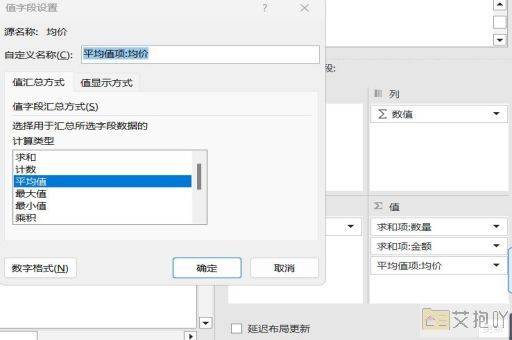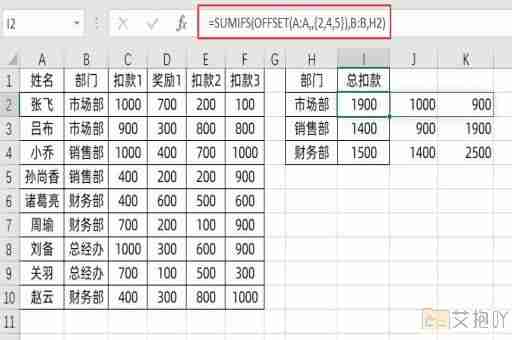在excel2010日期和时间属于
在excel 2010中,日期和时间是一种特殊的数据类型。它们可以用来跟踪事件、安排会议或者进行数据分析等任务。下面是一篇关于如何在excel 2010中使用日期和时间的详细介绍。

一、输入日期和时间
在excel 2010中,你可以直接在单元格中输入日期和时间。如果你想要输入今天的日期,只需要在单元格中输入“=today()”然后按回车键即可。对于时间,你也可以类似地使用“=now()”来获取当前的时间。
二、格式化日期和时间
默认情况下,excel 2010会根据你的计算机设置来显示日期和时间。你也可以通过更改单元格的格式来自定义日期和时间的显示方式。要更改日期或时间的格式,首先选中包含日期或时间的单元格,然后点击菜单栏中的“开始”->“数字”->“更多数字格式”。在弹出的对话框中,你可以选择不同的日期和时间格式。
三、计算日期和时间
除了简单的输入和格式化,excel 2010还提供了许多函数来帮助你计算日期和时间。你可以使用“date”函数来创建一个特定的日期,使用“day”函数来提取日期中的天数,使用“hour”函数来提取时间中的小时数等。
四、排序和筛选日期和时间
在处理大量数据时,排序和筛选是非常有用的工具。在excel 2010中,你可以根据日期和时间对数据进行排序或筛选。要排序数据,只需选中包含数据的单元格,然后点击菜单栏中的“数据”->“排序”,在弹出的对话框中选择要排序的列和排序方式。要筛选数据,同样需要选中包含数据的单元格,然后点击菜单栏中的“数据”->“筛选”,在弹出的下拉菜单中选择筛选条件。
五、使用日期和时间进行数据分析
我们来看看如何使用日期和时间来进行数据分析。你可以使用“countifs”函数来统计某个时间段内的数据条数,使用“averageifs”函数来计算某个时间段内的平均值,使用“sumifs”函数来计算某个时间段内的总和等。
日期和时间是excel 2010中非常重要的功能。无论你是想简单地记录事件,还是想进行复杂的数据分析,都可以利用这些功能来提高效率。希望这篇介绍能帮助你更好地理解和使用excel 2010中的日期和时间。


 上一篇
上一篇